发布时间:2025-02-13 09:53:11 来源:转转大师 阅读量:5402
跳过文章,直接WORD压缩在线转换免费>> AI摘要
AI摘要摘要:本文介绍了如何将Word文档压缩到10M以下的几种方法,包括使用专业的Word压缩工具如转转大师进行深度压缩,利用Microsoft Word的“保存为”功能中的压缩图片选项,以及借助在线压缩工具如转转大师在线WORD压缩进行操作。同时提供了操作注意事项,以确保压缩过程中文件质量和格式的保持。这些方法可帮助用户轻松压缩Word文档,满足存储、传输和分享的需求。
摘要由平台通过智能技术生成
在日常办公和学习中,我们经常会遇到Word文档过大,需要将其压缩到特定大小以下的情况,比如10M。过大的Word文档不仅占用存储空间,而且在传输和分享时也可能造成不便。那么Word怎么压缩到10M以下呢?下面,我们将介绍几种简单有效的方法来压缩Word文档到10M以下。
专业的Word压缩工具可以针对Word文档进行深度压缩,有效减小文件大小。下面以转转大师操作为例。
操作如下:
1、百度搜索“转转大师”,然后从官网(https://pdftoword.55.la/)下载安装软件。
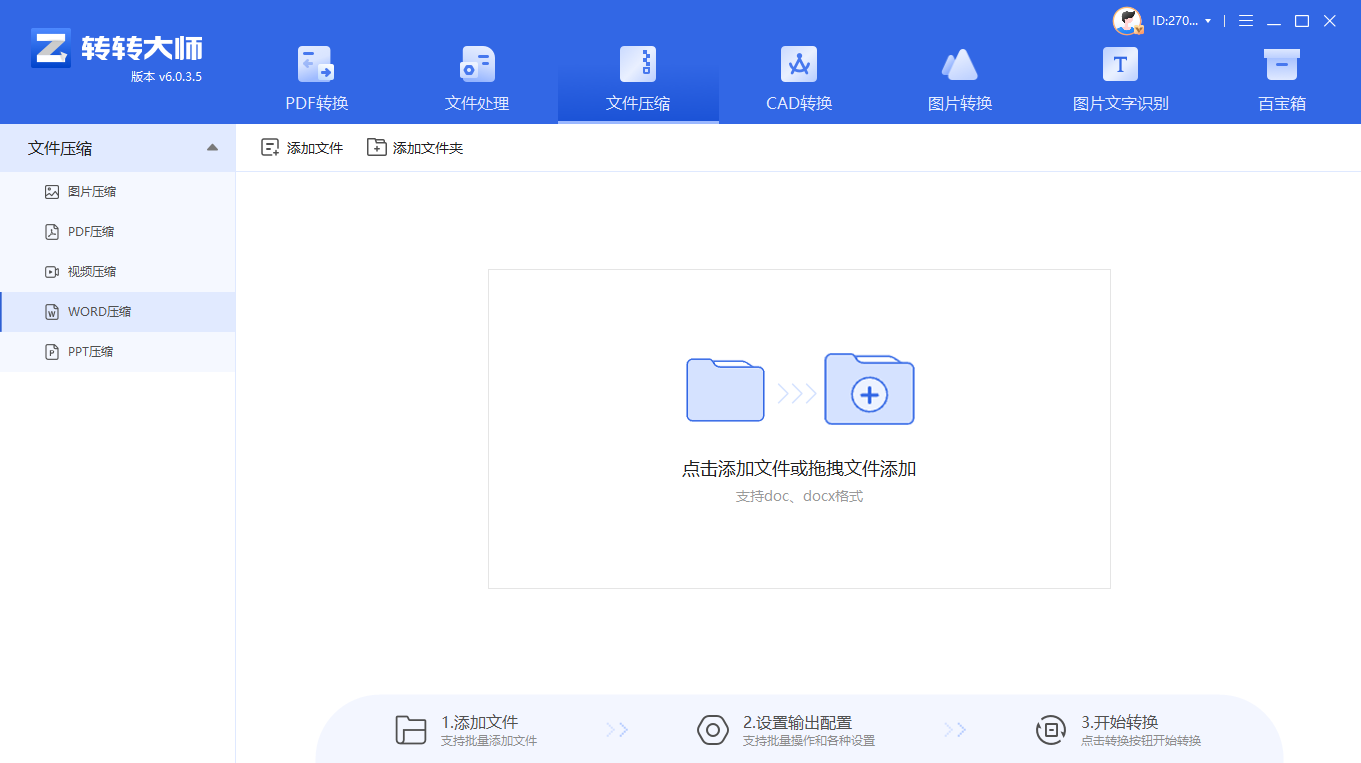
2、上传要转换的Word,如果要转换的Word较多可以直接添加文件夹从而批量转换,点击转换之前可按需求设置一些条件,然后再点开始转换。

3、转换完成,点击打开即可查看文件。
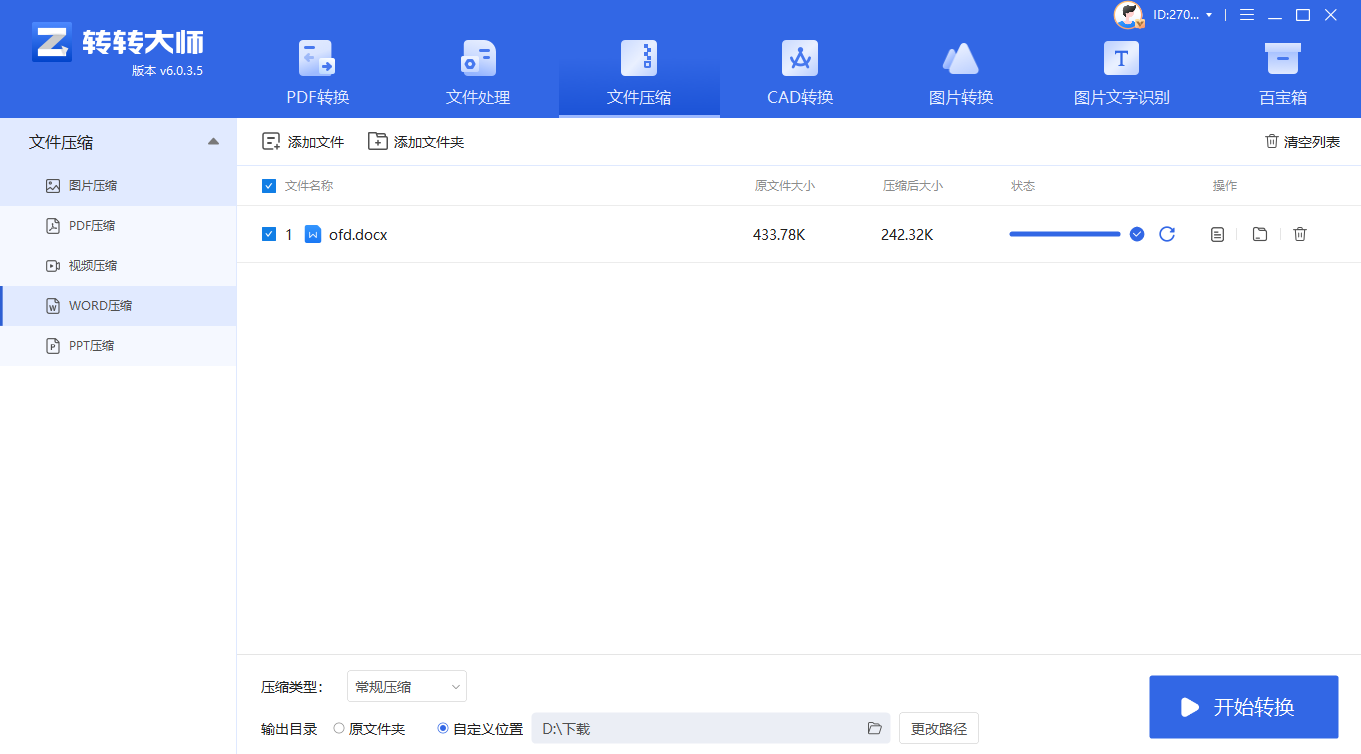
Microsoft Word自带的“保存为”功能也可以用来压缩文件。
操作如下:
1、打开需要压缩的Word文档。现在网络上有许多在线工具可以帮助你压缩Word文档。这些工具一般都很容易使用,你只需要上传你的文件,然后选择一些压缩选项,最后下载压缩后的文件。下面以转转大师在线WORD压缩操作为例。
操作如下:1、打开在线压缩word网址:http://pdftoword.55.la/wordcompress/
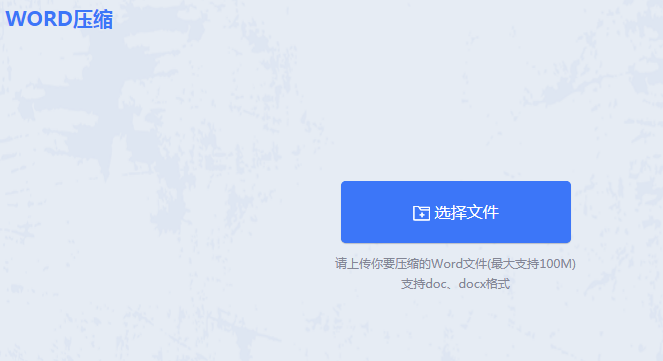
2、点击中间的“选择文件”上传要压缩的word文档。
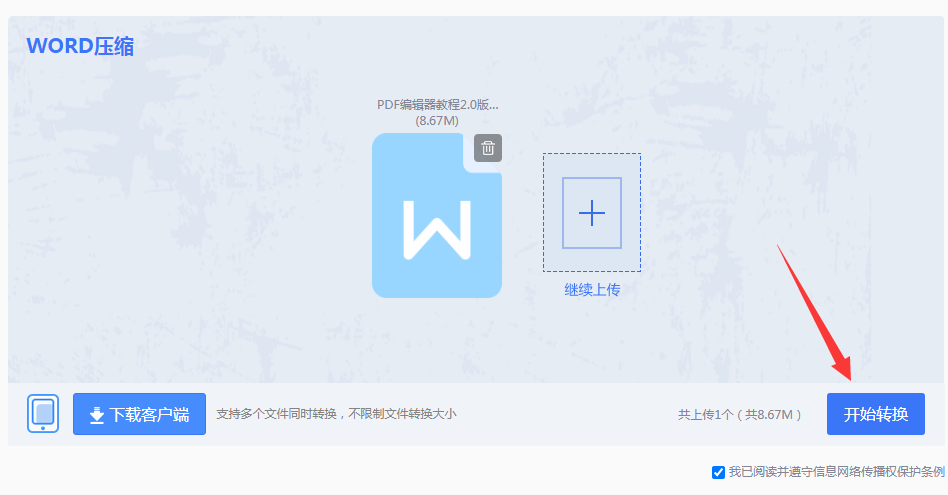
3、文档上传后,点击开始转换。文档越大,压缩的时间会稍微长一点,所以要耐心等候,文档不大的话,很快就能处理好。
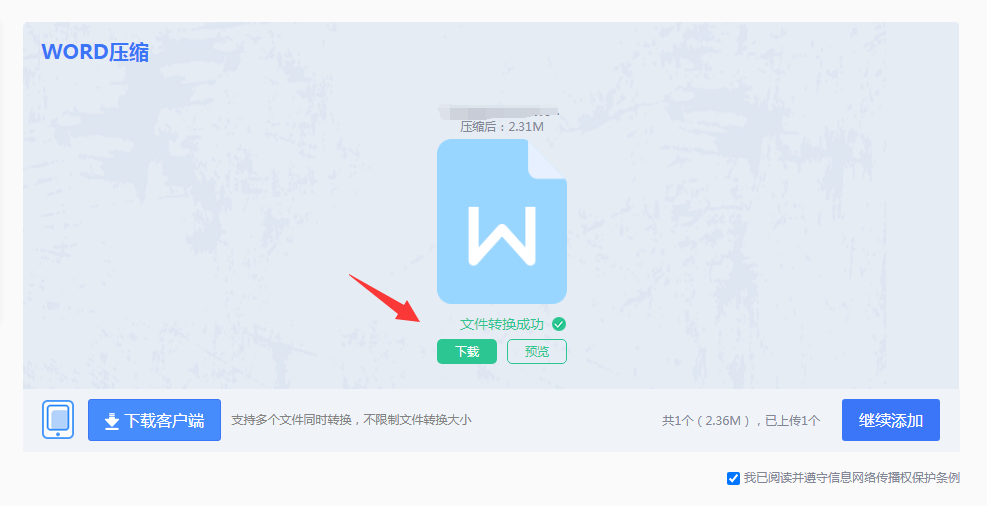
4、压缩完,点击下载即可。
以上就是word怎么压缩到10M以下方法啦,您可以轻松地将word文档压缩到10M以下,以满足存储、传输和分享的需求。
【word怎么压缩到10M以下?这3个方法教你word压缩文件大小】相关推荐文章: 返回转转大师首页>>
我们期待您的意见和建议: